4.10. 애플릿
4.10. 애플릿
Hi5a 제어기의 범용기능으로 대응하기 어려운 특정 로봇공사에서의 특수한 요구사항은 별개의 애드온(Add-on) 실행파일인 애플릿(Applet)을 제작하여 수행할 수 있습니다.
Hi5a 제어기용 애플릿은 반드시 정해진 사양에 맞게 제작, 등록되어야 하며, 그렇지 않을 경우 정상적인 동작이 보장되지 않습니다. (애플릿의 제작 의뢰에 대해서는 당사에 문의하여 주십시오.)
『[F1]: 서비스』 → 『10: 애플릿』을 선택하여 애플릿 관리화면을 열 수 있습니다.
애플릿이 설치되어 있으면, 그 아이콘이 나열됩니다. 특정 아이콘을 화살표 키로 선택하면 그 애플릿의 버전, 제조사 등 간단한 정보가 하단에 나타납니다.
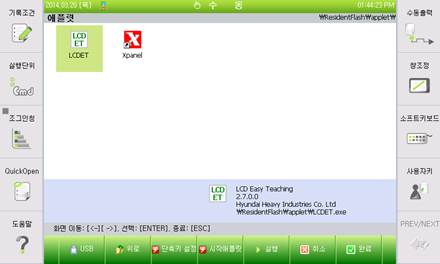
그림 4.136 애플릿 대화상자
『[F1]: TP/USB』 토글키를 누르면 애플릿 폴더가 전환됩니다.
TP | 티치펜던트의 /ResidentFlash/applet/ 폴더 |
USB | 장착된 USB메모리의 /Hi5a/applet/ 폴더 |
서브폴더가 있으면, 폴더 아이콘에 커서를 두고 [ENTER]키를 눌러 진입할 수 있습니다. 『[F2]: 위로』 키를 누르면 상위 폴더로 빠져나옵니다.
그림 4.137 애플릿 폴더 화면
[ENTER]키 혹은 『[F5]: 실행』키를 눌러 선택된 애플릿을 실행할 수 있습니다. 아래 그림은 애플릿 중 하나인 LCD Easy Teaching이 실행된 예입니다.
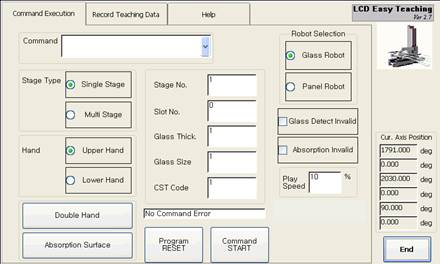
그림 4.138 애플릿 예) LCD Easy Teaching
자주 사용하는 애플릿이라면, 단축키를 할당하여 신속하게 실행할 수 있습니다. 『[F3]: 단축키 설정』키를 누르면, 대화상자가 나타납니다. Ctrl + 1~9 중 원하는 키를 누르고, [ENTER]키를 누르십시오. 아래 그림은 LCDET 애플릿에Ctrl+8이 할당된 예입니다. 『[F7]: 완료』 키를 눌러 할당 정보를 저장하십시오. 이제 어떤 화면에서든Ctrl+8을 누르면 LCDET가 실행됩니다.
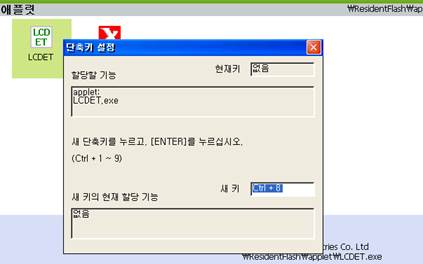
그림 4.139 애플릿 단축키 설정
『[F4]: 시작 애플릿』 키를 누르면 선택된 애플릿이 시작 애플릿(start applet)으로 지정되며, 아이콘에 (st)표시가 생깁니다. 『[F7]: 완료』키를 눌러 할당 정보를 저장하십시오. 시작 애플릿은 제어기 전원 ON시 자동으로 실행되며, 시작 애플릿을 종료하고 나면 기본적인 티치펜던트 조작화면이 나옵니다. 티치펜던트의 사용자 인터페이스를 어떤 용도에 특화하여 단순하게 만들고 싶으면, 시작 애플릿 기능을 활용할 수 있습니다.